Como impedir o iTunes de sincronizar automaticamente com um dispositivo iOS

Vamos enfrentá-lo: o iTunes não é ótimo. Mesmo que tenha ficado um pouco melhor com o iTunes 12, ele se transformou em outra bagunça lenta de recursos quase inúteis. Você pode usar seu dispositivo iOS sem o iTunes ou, melhor ainda, usar uma boa alternativa do iTunes. Mas se você precisa manter o iTunes instalado e não quer que ele abra e sincronize automaticamente quando você conectar o seu dispositivo iOS, veja como fazer isso acontecer.
Por que você quer manter o iTunes ligado se você não usa? realmente usá-lo? Aqui está um exemplo. Eu não uso o iTunes, mas geralmente carrego meu telefone na porta USB do meu PC. Eu também gosto de manter um backup local do meu iPhone, além do meu backup do iCloud. Isso me faz sentir melhor. E às vezes eu uso um gerenciador de arquivos de terceiros (no meu caso, iFunBox) para copiar fotos e vídeos para o meu computador, porque o iCloud para Windows pode ser rabugento. Mas, para fazer isso, tenho que autorizar meu telefone com o iTunes no meu PC antes que qualquer coisa possa se conectar a ele. Honestamente, é a primeira coisa que faço quando ganho um telefone novo porque, mais de uma vez, tive um telefone que tinha uma tela quebrada, mas ainda funcionava. Eu poderia conectá-lo ao meu computador e fazer backup ou copiar arquivos, mas apenas porque já estava autorizado. A tela quebrada teria me impedido de fazer o final do processo de autorização no iPhone.
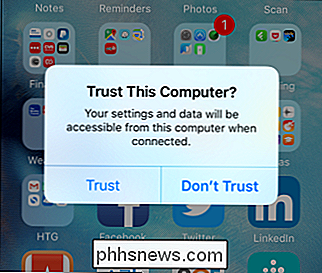
Seja qual for o motivo, é muito fácil dizer ao iTunes para parar de abrir e iniciar uma sincronização toda vez que você conectar seu dispositivo iOS. com o iTunes 12 para Windows nestes exemplos, mas as etapas devem ser quase idênticas no iTunes para OS X.
Parar um dispositivo específico de sincronizar com o iTunes
Se você quiser impedir que um dispositivo iOS específico seja sincronizado com o iTunes , você deve primeiro conectar o dispositivo ao seu computador e abrir o iTunes. Com o dispositivo conectado, clique no seu ícone na barra de ferramentas do iTunes
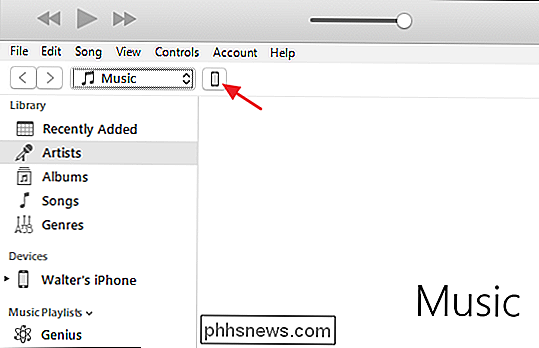
Na página de configurações Resumo, na seção Opções, desative a caixa de seleção "Sincronizar automaticamente quando este
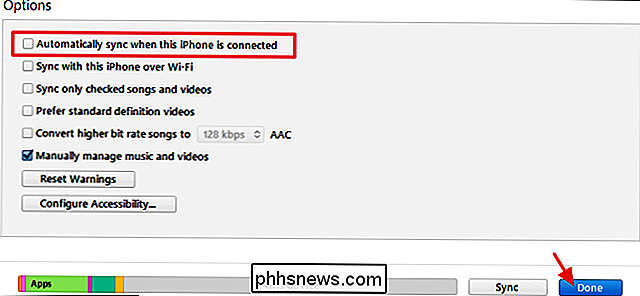
É isso. Quando você conecta o dispositivo ao computador, o iTunes não sincroniza automaticamente o dispositivo. Você ainda pode sincronizar o dispositivo manualmente quando quiser, é claro
Parar todos os dispositivos de sincronizar com o iTunes
Se você usar mais de um dispositivo iOS, também poderá impedir que todos sejam sincronizados completamente com o iTunes. Para fazer isso, você não precisa ter nenhum dispositivo conectado. No iTunes, clique no menu Editar e, em seguida, clique em Preferências
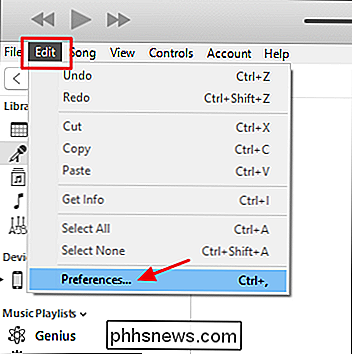
Na janela Preferências, clique na guia Dispositivos.
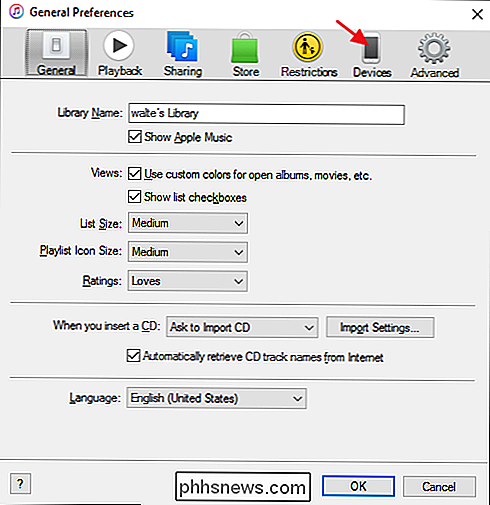
Na guia Dispositivos, selecione a opção "Evitar que iPods, iPhones e iPads sincronizem automaticamente" e clique em OK.
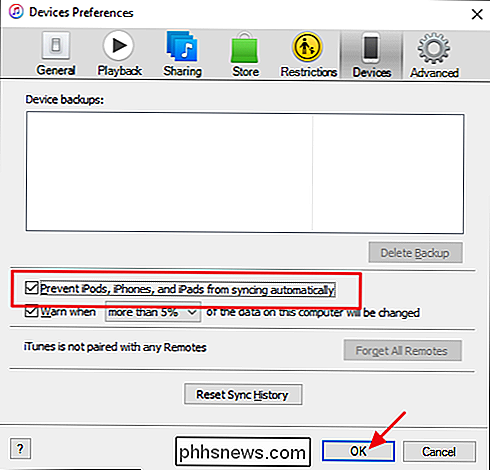
A partir de agora, nenhum dispositivo deve sincronizar automaticamente com o iTunes. E isso é tudo que existe para isso. Seja qual for a sua razão para querer impedir que o iTunes seja sincronizado automaticamente com o seu dispositivo iOS, é muito fácil fazê-lo parar.

Ocultar arquivos e pastas no Windows (facilmente invadidos)
Precisa esconder uma pasta rapidamente no seu PC Windows? Bem, aqui está uma maneira muito simples usando apenas o Windows e nenhum software de terceiros. Esse método de ocultar arquivos e pastas no Windows é bastante rudimentar, o que significa que qualquer um que saiba o que está fazendo com o computador conseguirá encontrá-lo facilmente. No e

Como limpar o histórico de “arquivos recentes” do File Explorer no Windows 10
Você provavelmente já percebeu que o Gerenciador de arquivos mantém uma lista de arquivos e pastas abertos recentemente, exibindo-os em a parte inferior da janela do Explorador de Arquivos. É útil, com certeza, mas há momentos em que você vai querer limpar o histórico de arquivos. Veja como fazer isso.



